Planilhas google: adicione um tachado quando a caixa estiver marcada
Você pode usar o recurso de fórmula personalizada no Planilhas Google para adicionar tachado a células específicas quando uma caixa de seleção estiver marcada.
O exemplo a seguir mostra como usar a função de fórmula personalizada na prática.
Exemplo: formatação condicional baseada em uma caixa de seleção
Digamos que temos a seguinte lista de nomes de times de basquete no Planilhas Google:
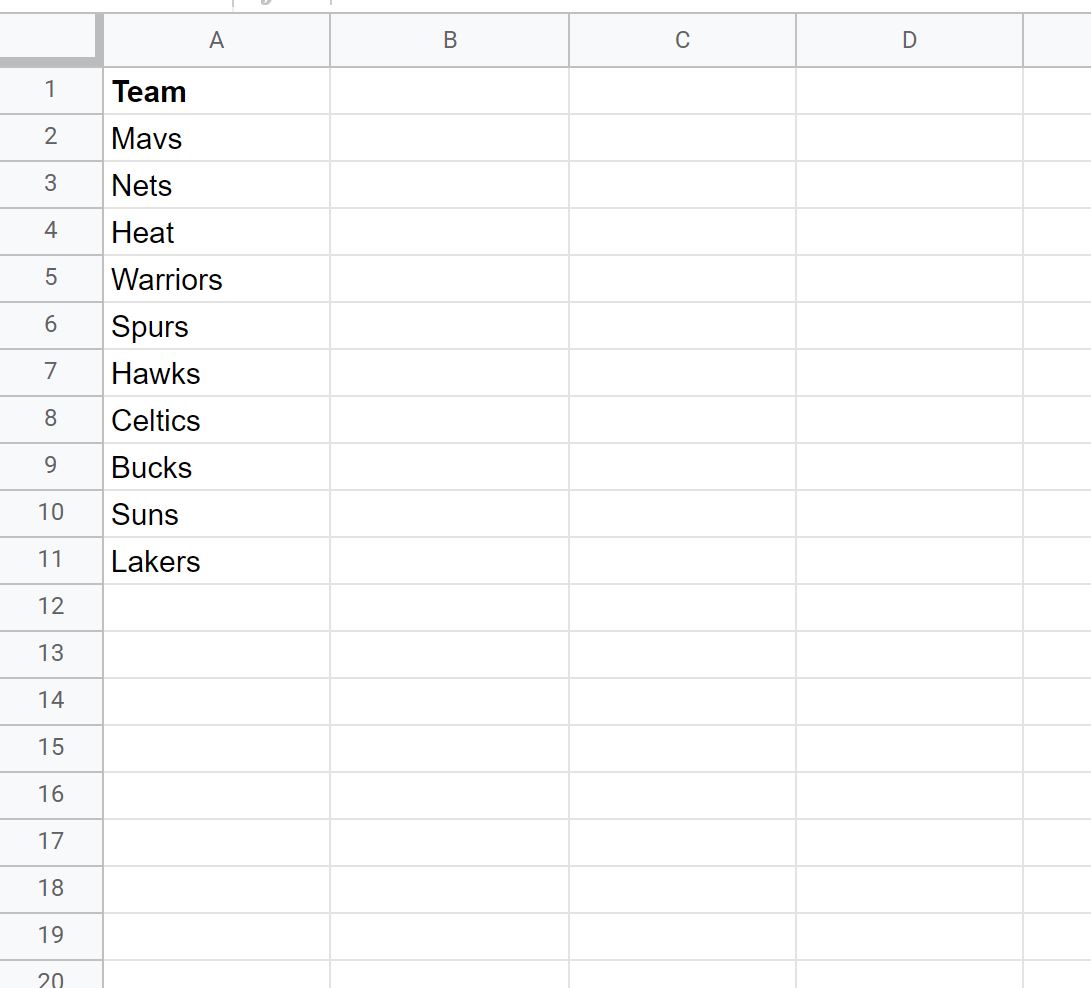
Agora suponha que sabemos que os seguintes times foram eliminados dos playoffs:
- Mavs
- Guerreiros
- Falcões
- Sóis
Digamos que queremos criar uma caixa de seleção que, quando marcada, cada uma das equipes eliminadas terá um tachado aplicado ao nome de sua equipe.
Para fazer isso, primeiro precisamos inserir uma caixa de seleção selecionando a célula C2 , depois clicando na guia Inserir e, em seguida, clicando em Caixa de seleção .
A seguinte caixa de seleção aparecerá:
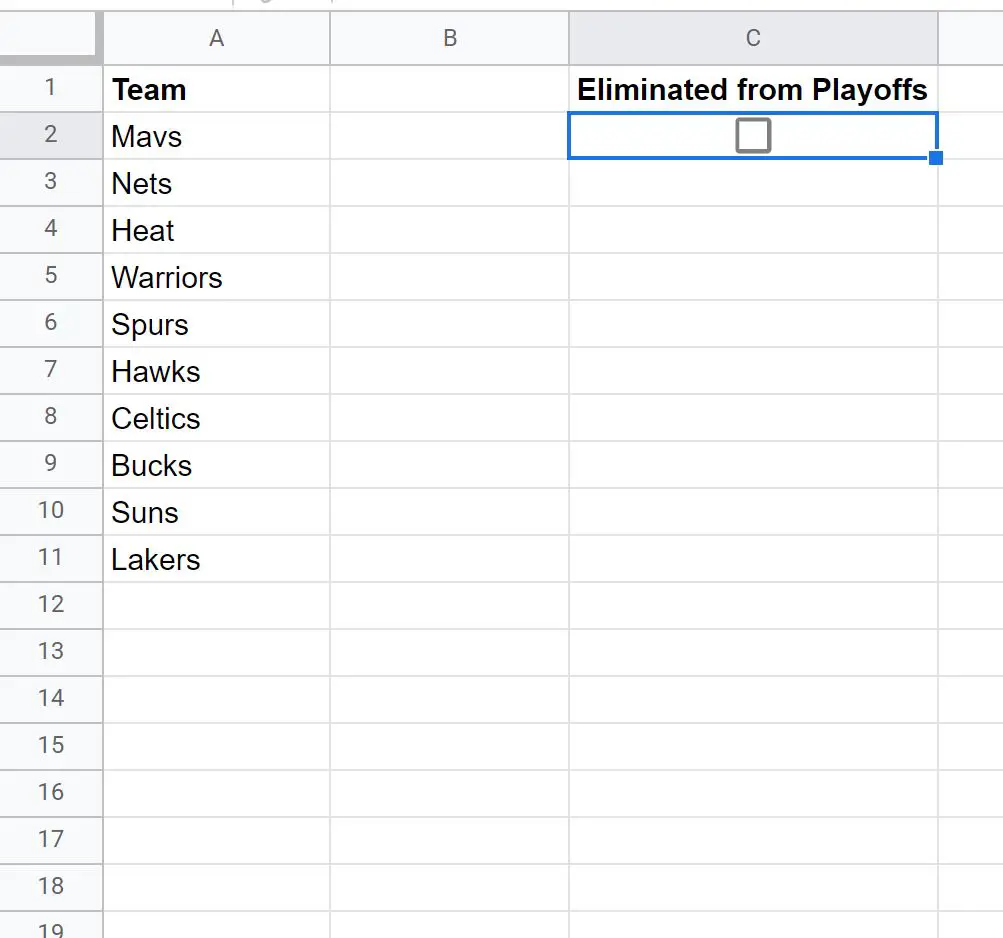
Em seguida, clique na célula A2 , clique na guia Formatar e clique em Formatação Condicional :
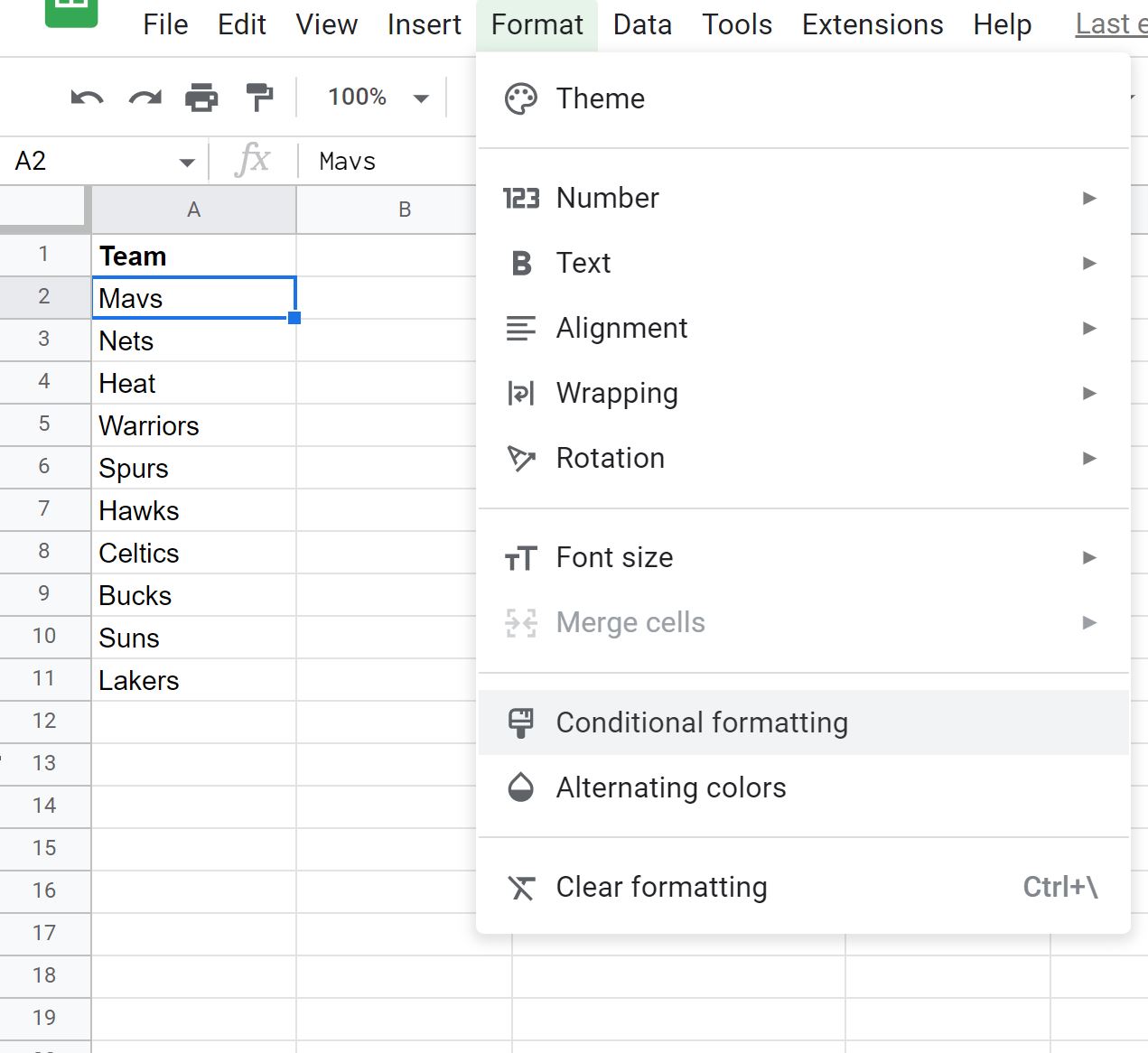
No painel Regras de formato condicional que aparece no lado direito da tela, digite as seguintes células na caixa chamada Aplicar ao intervalo :
A2,A5,A7,A10
Em seguida, clique na lista suspensa Formatar células se , escolha A fórmula personalizada é e digite a seguinte fórmula:
=C$2=TRUE
Nota : É importante incluir o sinal de igual ( = ) no início da fórmula, caso contrário a formatação condicional não funcionará.
Em seguida, na caixa Estilo de formatação , clique no ícone com um símbolo tachado (à direita do símbolo de sublinhado).
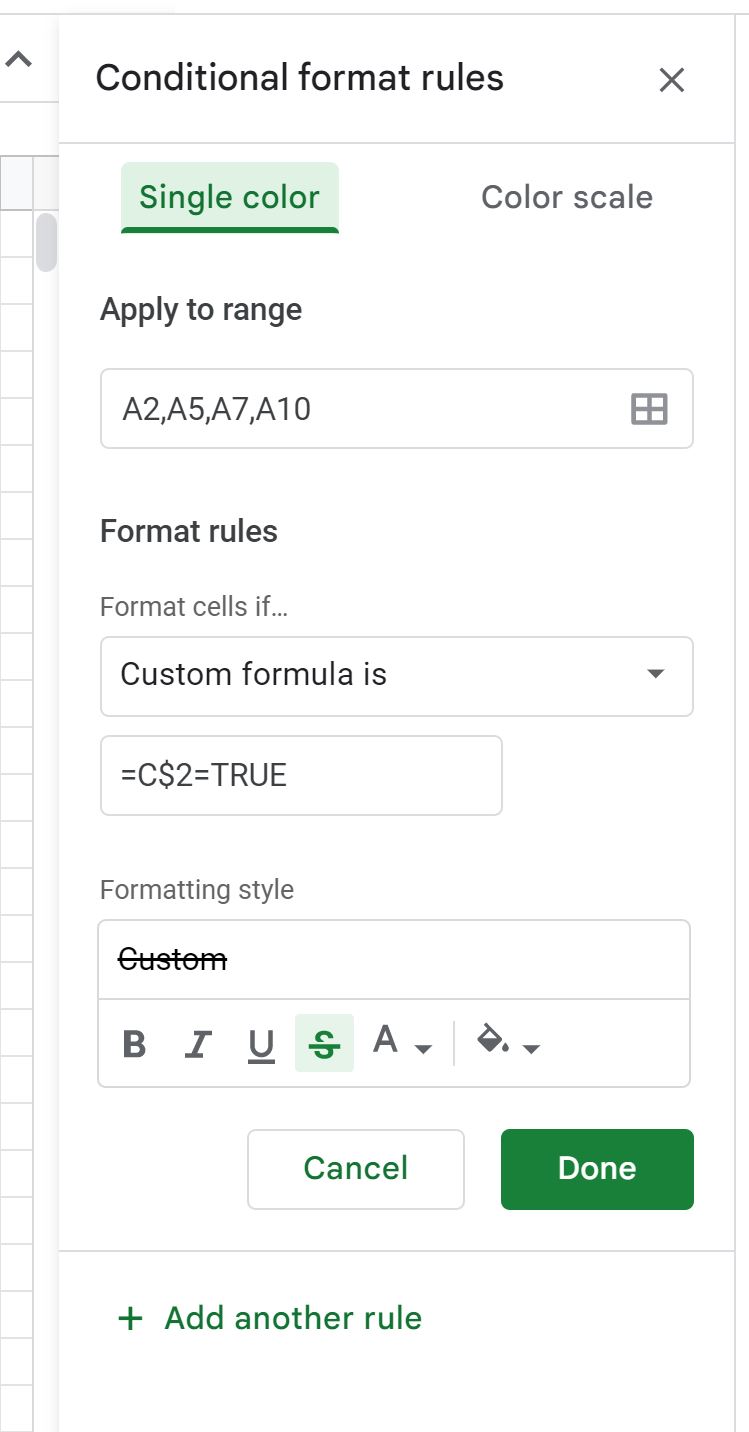
Por fim, clique em Concluído .
Agora, ao marcar a caixa na célula C2 , um tachado será aplicado a cada time eliminado dos playoffs:
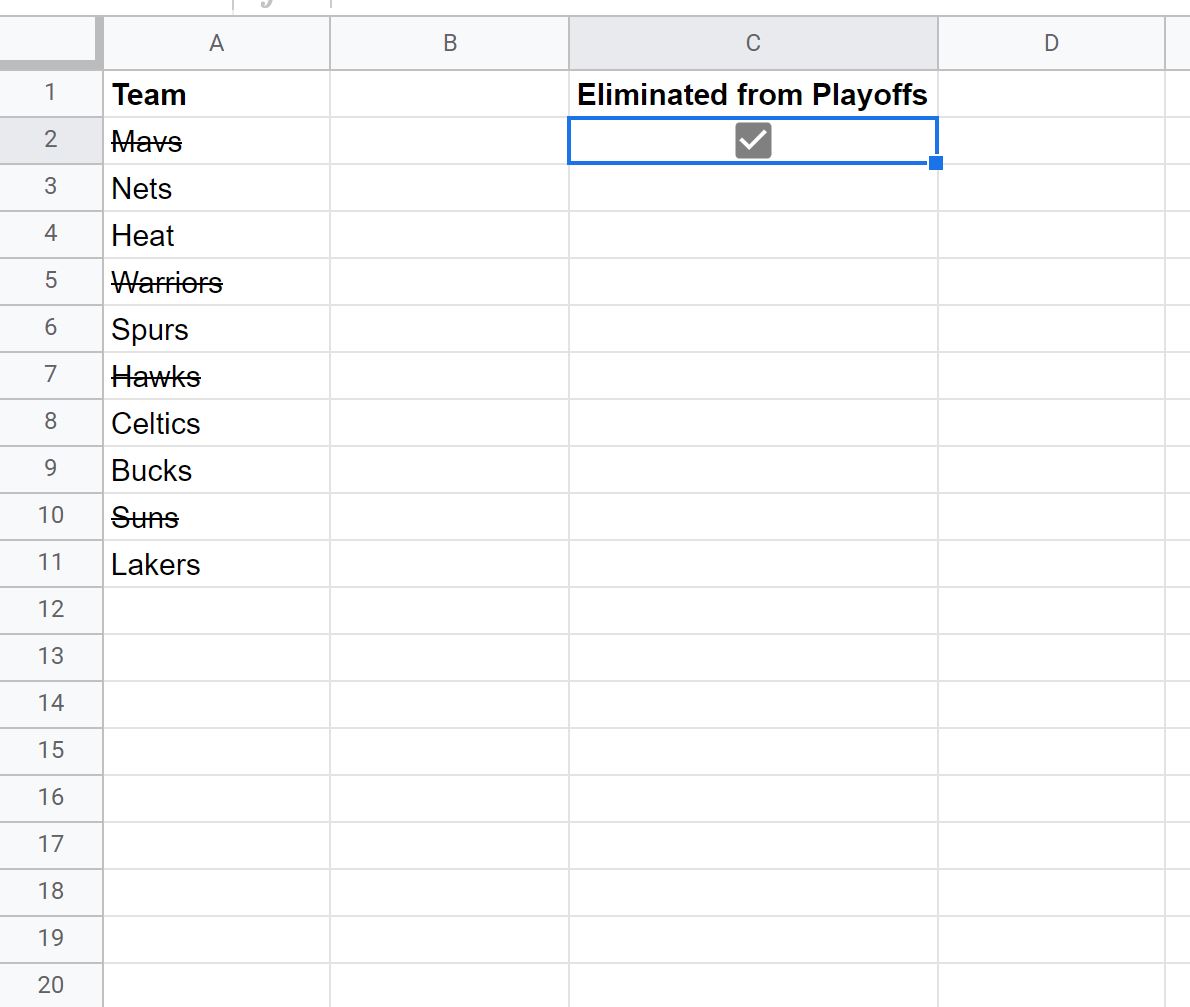
Cada um dos times eliminados dos playoffs agora tem um nome riscado do nome de seu time.
Recursos adicionais
Os tutoriais a seguir explicam como realizar outras tarefas comuns no Planilhas Google:
Planilhas Google: como adicionar se a caixa estiver marcada
Planilhas Google: formatação condicional com múltiplas condições
Planilhas Google: formatação condicional se outra célula contiver texto